iOS işletim sistemine sahip iPhone, iPad, iPod touch ya da MacOS işletim sistemine sahip bir Mac bilgisayar kullanıyorsanız bir Apple hesabına sahipsiniz demektir. Apple hesabınız uzerinden pek cok farklı hizmete ulaşabileceğiniz gibi hesabınıza kayıtlı odeme yontemi ile abone de olabilirsiniz. Bu abonelikler, Apple hizmetleri icin ya da ucuncu taraf uygulama hizmetleri icin olabilir.
Apple aboneliklerinizi yine Apple hesabınız uzerinden ya da gerekli uygulamaları ve internet sitelerini kullanarak iptal edebilirsiniz. Yani bir Apple aboneliğini iptal etmek icin mutlaka bir Apple cihaza ihtiyacınız yok ama yine de cihaz uzerinden yapılması cok daha kolaydır. Elbette Apple abonelik iptali işleminde de dikkat etmeniz gereken bazı noktalar var. Gelin Apple abonelikleri nasıl iptal edilir tum detaylarıyla inceleyelim.
[h=2]Apple abonelikleri nasıl iptal edilir?[/h] Yontem #1: iPhone, iPad ve iPod touch uzerinden Apple abonelik iptali Yontem #2: Mac uzerinden Apple abonelik iptali Yontem #3: Windows uzerinden Apple abonelik iptali Yontem #4: Apple Watch uzerinden Apple abonelik iptali Yontem #5: Apple TV uzerinden Apple abonelik iptali Yontem #6: İnternet sitesi uzerinden Apple Music abonelik iptali Yontem #7: İnternet sitesi uzerinden Apple TV+ abonelik iptali [h=2]Yontem #1: iPhone, iPad ve iPod touch uzerinden Apple abonelik iptali:[/h] Adım #1: Cihazınızdan Ayarlar uygulamasını acın. Adım #2: Adınıza dokunarak iCloud hesap sayfanızı acın. Adım #3: Abonelikler seceneğine dokunun. Adım #4: İptal etmek istediğiniz aboneliğe dokunun. Adım #5: Aboneliği İptal Et yazısına dokunun. Adım #6: İptal işlemini onaylayın.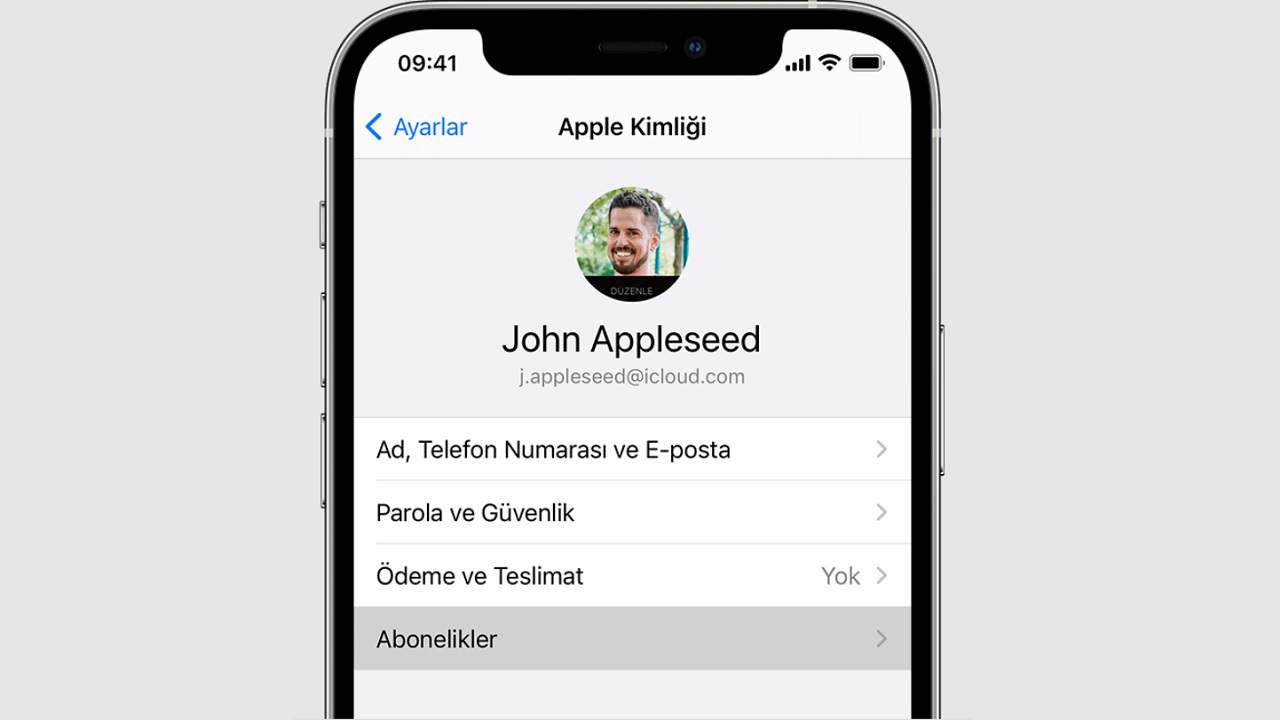
iOS işletim sistemine sahip iPhone, iPad ve iPod touch cihazlarınız uzerinden Apple aboneliklerinizi iptal etmek icin yukarıdaki adımları izlemeniz yeterli. Coğu zaman yeni fatura donemine kadar iptal ettiğiniz aboneliğin hizmetini kullanmaya devam edersiniz. Uygulamaya gore değişiklik gosterebilir.
[h=2]Yontem #2: Mac uzerinden Apple abonelik iptali:[/h] Adım #1: Mac bilgisayarınızdaki App Store uygulamasını acın. Adım #2: Giriş Yap butonuna tıklayarak iCloud hesap bilgilerinizle giriş yapın. ya da Adım #3: Sağ ust koşedeki adınıza tıklayarak iCloud hesap sayfanızı acın. Adım #4: Abonelikler sayfasını acın. Adım #5: Yonet yazısına tıklayın. Adım #6: İptal etmek istediğiniz aboneliğin yanında bulunan Duzenle yazısına tıklayın. Adım #7: Aboneliği İptal Et yazısına tıklayın. Adım #8: İptal işlemini onaylayın.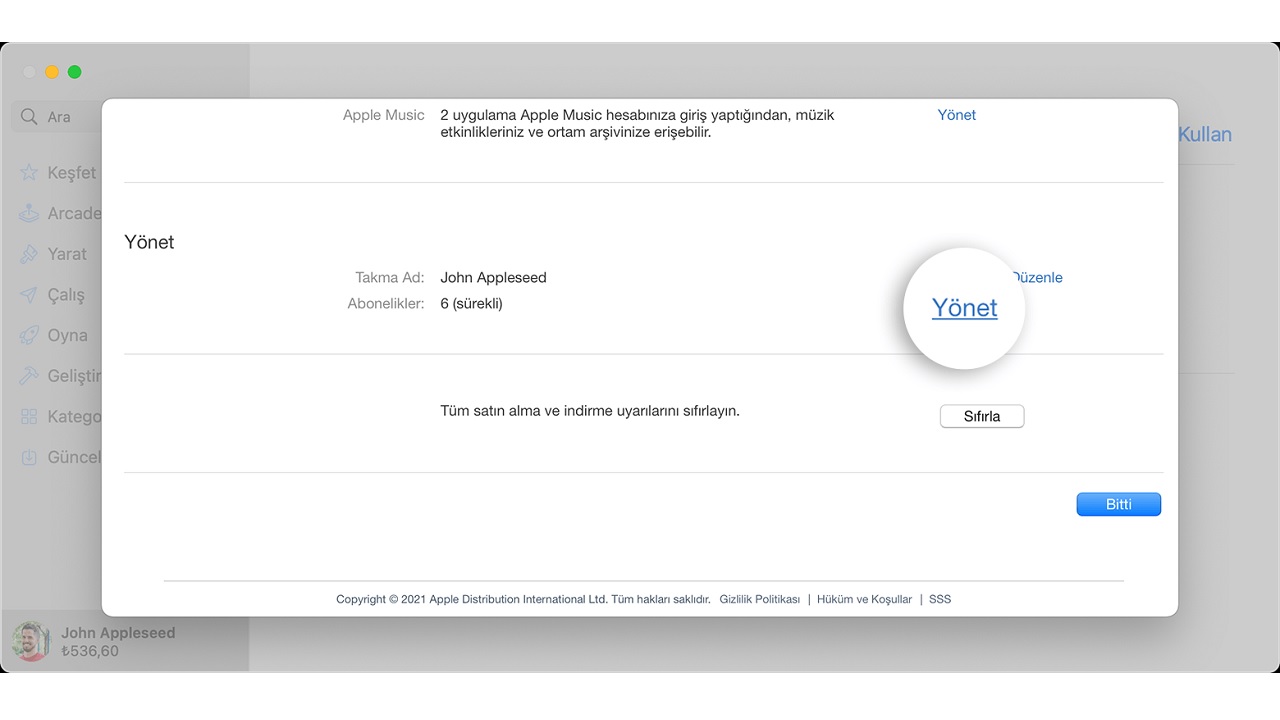
MacOS işletim sistemine sahip Mac bilgisayarınız uzerinden Apple aboneliklerinizi iptal etmek icin yukarıdaki adımları izlemeniz yeterli. Aboneliği İptal Et yazısını gormuyorsanız soz konusu abonelik daha once iptal edilmiş olabilir. İptal edilmiş abonelik, siz istemedikce tekrar yenilenmeyecektir.
[h=2]Yontem #3: Windows uzerinden Apple abonelik iptali:[/h] Adım #1: Buradan kullanmakta olduğunuz Windows surumune uygun iTunes uygulamasını indirin ve kurulumu tamamlayın. Adım #2: iCloud hesap bilgilerinizle giriş yapın. Adım #3: Hesap seceneğine tıklayın. Adım #4: Hesabımı Goruntule seceneğine tıklayın. Adım #5: Hesabı Goruntule seceneğine tıklayın. Adım #6: Abonelikler seceneğini bulun. Adım #7: Yonet yazısına tıklayın. Adım #8: İptal etmek istediğiniz aboneliğin yanındaki Duzenle butonuna tıklayın. Adım #9: Aboneliği İptal Et yazısına tıklayın. Adım #10: İptal işlemini onaylayın. Windows işletim sistemine sahip bilgisayarınız uzerinden iTunes uygulamasını kullanarak Apple aboneliklerinizi iptal etmek icin yukarıdaki adımları izlemeniz yeterli. Bu tur bir işlem yapmadan once iTunes uygulamasının en guncel versiyonunu kullandığınızdan emin olmalısınız.
[h=2]Yontem #4: Apple Watch uzerinden Apple abonelik iptali:[/h] Adım #1: Apple Watch App Store uygulamasını acın. Adım #2: Hesap sayfasını acın. Adım #3: Abonelikler seceneğine dokunun. Adım #4: İptal etmek istediğiniz aboneliğe dokunun. Adım #5: Aboneliği İptal Et yazısına dokunun. Adım #6: İptal işlemini onaylayın. watchOS işletim sistemine sahip Apple Watch cihazınız uzerinden Apple aboneliklerinizi iptal etmek icin yukarıdaki adımları izlemeniz yeterli. Pek cok kullanıcı icin kucuk bir ekran uzerinden bu tur işlemler yapmak zor gorunebilir ama hemen mudahale edilmesi gereken durumlar icin aklınızda bulunması gereken bir yontem.
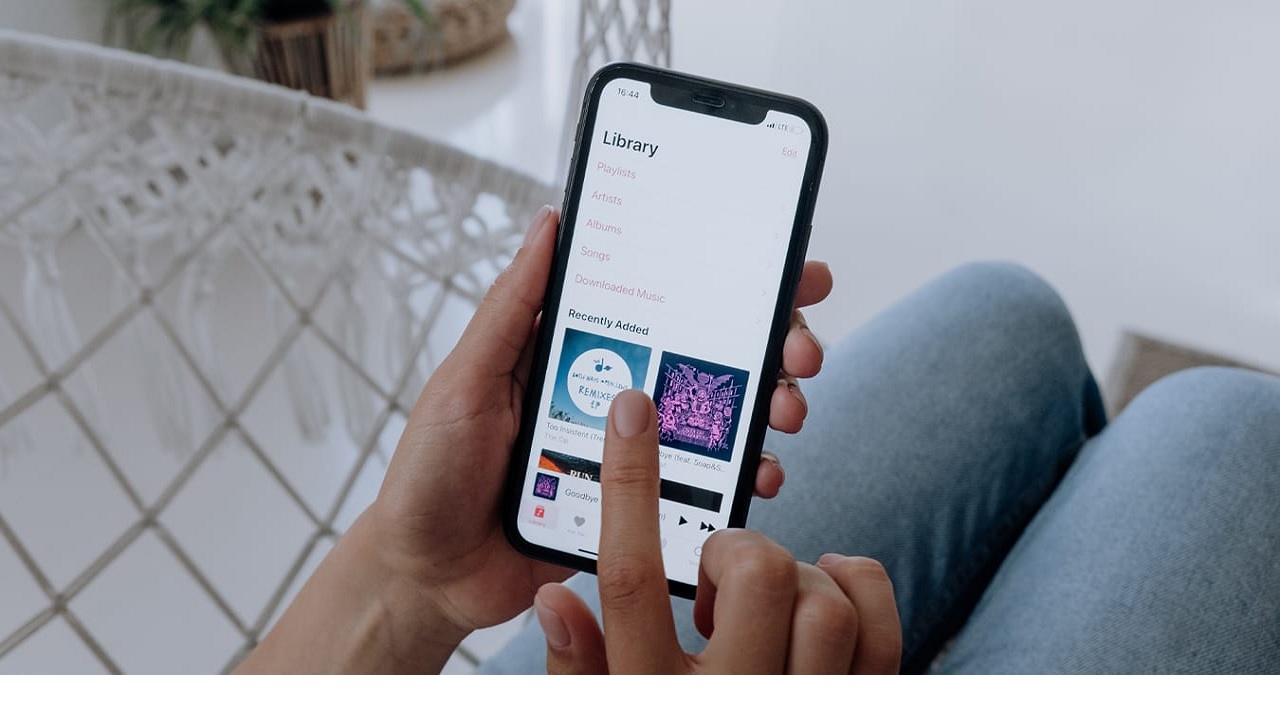
[h=2]Yontem #5: Apple TV uzerinden Apple abonelik iptali:[/h] Adım #1: Apple TV uzerinden Ayarlar sayfasını acın. Adım #2: Kullanıcılar ve Hesaplar sayfasını acın. Adım #3: Hesabınızı secerek devam edin. Adım #4: Abonelikler sayfasını acın. Adım #5: İptal etmek istediğiniz aboneliği secin. Adım #6: Aboneliği İptal Et yazısını secin. Adım #7: İptal işlemini onaylayın. Apple TV uzerinden Apple aboneliklerinizi iptal etmek icin yukarıdaki adımları izlemeniz yeterli. Ancak bu, diğer yontemlerden biraz farklı. Apple TV uzerinden yalnızca işlem yaptığınız Apple TV ’de yuklu olan tvOS uygulamalarının aboneliklerini iptal edebilirsiniz. Yine de kullanışlı bir yontem.
[h=2]Yontem #6: İnternet sitesi uzerinden Apple Music abonelik iptali:[/h] Adım #1: Buradaki bağlantı uzerinden Apple Music internet sitesini acın. Adım #2: Hesap bilgilerinizle giriş yapın. Adım #3: Hesap sayfanızı acın. Adım #4: Ayarlar sayfasını acın. Adım #5: Abonelikler sayfasını acın. Adım #6: Yonet seceneğine dokunun / tıklayın. Adım #7: Aboneliği İptal Et seceneğine dokunun / tıklayın. Adım #8: İptal işlemini onaylayın. Mobil ya da masaustu internet tarayıcınız ile internet sitesi uzerinden Apple Music aboneliklerinizi iptal etmek icin yukarıdaki adımları izleyebilirsiniz. Bu yontem, yalnızca Apple Music aboneliğiniz icin kullanılmaktadır.
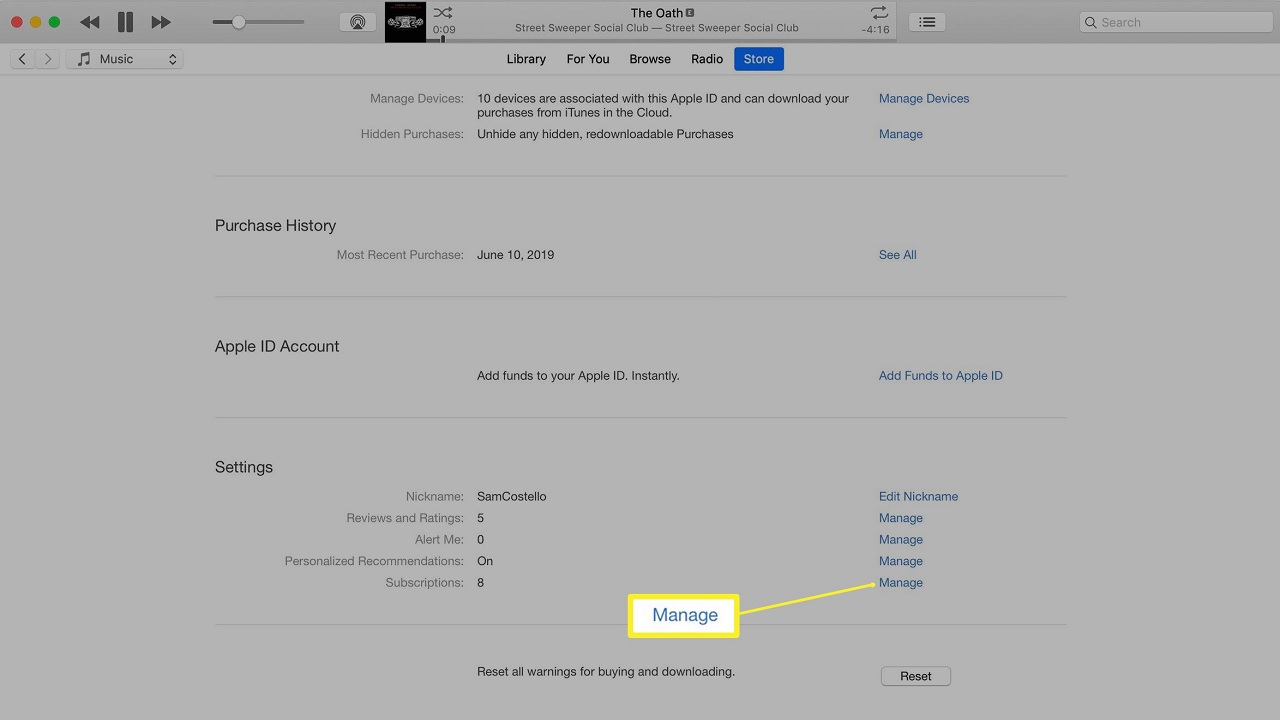
[h=2]Yontem #7: İnternet sitesi uzerinden Apple TV+ abonelik iptali:[/h] Adım #1: Buradaki bağlantı uzerinden Apple TV internet sitesini acın. Adım #2: Hesap bilgilerinizle giriş yapın. Adım #3: Hesap sayfanızı acın. Adım #4: Ayarlar sayfasını acın. Adım #5: Abonelikler sayfasını acın. Adım #6: Yonet seceneğine dokunun / tıklayın. Adım #7: Aboneliği İptal Et seceneğine dokunun / tıklayın. Adım #8: İptal işlemini onaylayın. Mobil ya da masaustu internet tarayıcınız ile internet sitesi uzerinden Apple TV+ aboneliklerinizi iptal etmek icin yukarıdaki adımları izleyebilirsiniz. Bu yontem, yalnızca Apple TV+ aboneliğiniz icin kullanılmaktadır.
Farklı cihazlar, uygulamalar ve işletim sistemleri uzerinden Apple abonelikleri nasıl iptal edilir sorusunu yanıtladık ve her bir işlem icin uygulayabileceğiniz alternatif yontemlerden bahsettik. Abonelik yonetimi ile ilgili sorun yaşıyorsanız Apple Destek ile iletişime gecebilirsiniz.
Apple aboneliklerinizi yine Apple hesabınız uzerinden ya da gerekli uygulamaları ve internet sitelerini kullanarak iptal edebilirsiniz. Yani bir Apple aboneliğini iptal etmek icin mutlaka bir Apple cihaza ihtiyacınız yok ama yine de cihaz uzerinden yapılması cok daha kolaydır. Elbette Apple abonelik iptali işleminde de dikkat etmeniz gereken bazı noktalar var. Gelin Apple abonelikleri nasıl iptal edilir tum detaylarıyla inceleyelim.
[h=2]Apple abonelikleri nasıl iptal edilir?[/h] Yontem #1: iPhone, iPad ve iPod touch uzerinden Apple abonelik iptali Yontem #2: Mac uzerinden Apple abonelik iptali Yontem #3: Windows uzerinden Apple abonelik iptali Yontem #4: Apple Watch uzerinden Apple abonelik iptali Yontem #5: Apple TV uzerinden Apple abonelik iptali Yontem #6: İnternet sitesi uzerinden Apple Music abonelik iptali Yontem #7: İnternet sitesi uzerinden Apple TV+ abonelik iptali [h=2]Yontem #1: iPhone, iPad ve iPod touch uzerinden Apple abonelik iptali:[/h] Adım #1: Cihazınızdan Ayarlar uygulamasını acın. Adım #2: Adınıza dokunarak iCloud hesap sayfanızı acın. Adım #3: Abonelikler seceneğine dokunun. Adım #4: İptal etmek istediğiniz aboneliğe dokunun. Adım #5: Aboneliği İptal Et yazısına dokunun. Adım #6: İptal işlemini onaylayın.
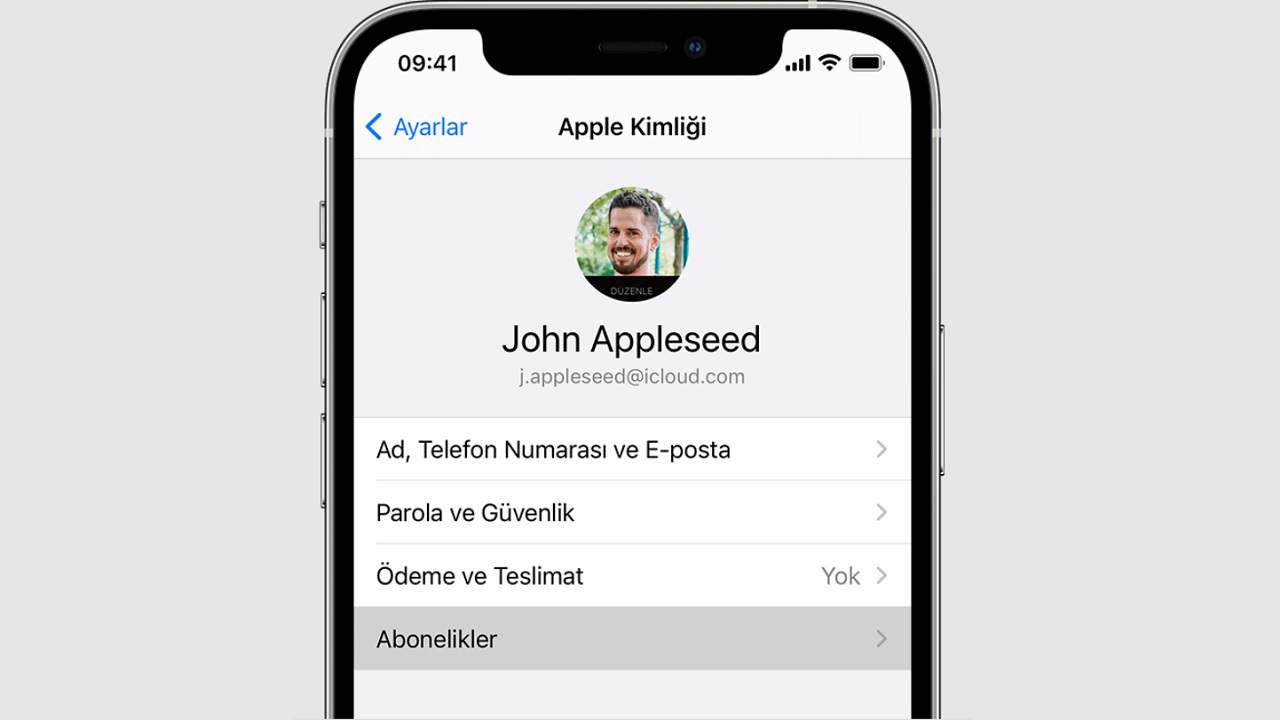
iOS işletim sistemine sahip iPhone, iPad ve iPod touch cihazlarınız uzerinden Apple aboneliklerinizi iptal etmek icin yukarıdaki adımları izlemeniz yeterli. Coğu zaman yeni fatura donemine kadar iptal ettiğiniz aboneliğin hizmetini kullanmaya devam edersiniz. Uygulamaya gore değişiklik gosterebilir.
[h=2]Yontem #2: Mac uzerinden Apple abonelik iptali:[/h] Adım #1: Mac bilgisayarınızdaki App Store uygulamasını acın. Adım #2: Giriş Yap butonuna tıklayarak iCloud hesap bilgilerinizle giriş yapın. ya da Adım #3: Sağ ust koşedeki adınıza tıklayarak iCloud hesap sayfanızı acın. Adım #4: Abonelikler sayfasını acın. Adım #5: Yonet yazısına tıklayın. Adım #6: İptal etmek istediğiniz aboneliğin yanında bulunan Duzenle yazısına tıklayın. Adım #7: Aboneliği İptal Et yazısına tıklayın. Adım #8: İptal işlemini onaylayın.
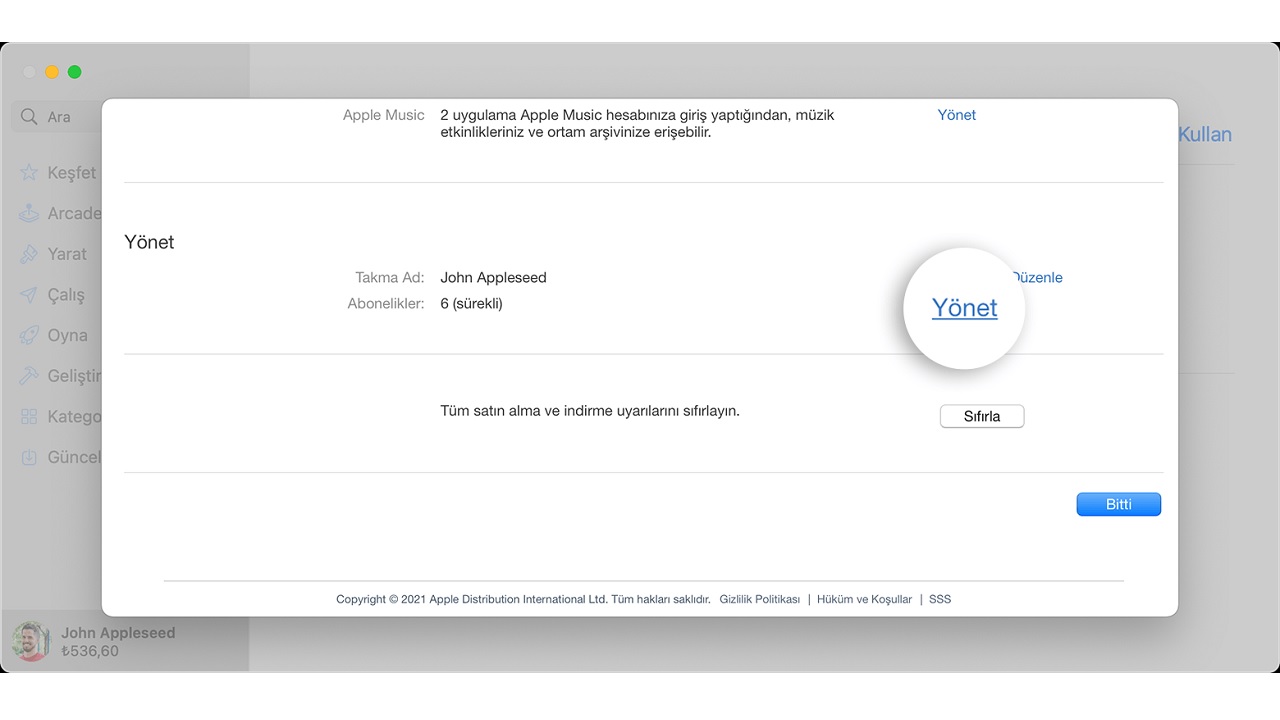
MacOS işletim sistemine sahip Mac bilgisayarınız uzerinden Apple aboneliklerinizi iptal etmek icin yukarıdaki adımları izlemeniz yeterli. Aboneliği İptal Et yazısını gormuyorsanız soz konusu abonelik daha once iptal edilmiş olabilir. İptal edilmiş abonelik, siz istemedikce tekrar yenilenmeyecektir.
[h=2]Yontem #3: Windows uzerinden Apple abonelik iptali:[/h] Adım #1: Buradan kullanmakta olduğunuz Windows surumune uygun iTunes uygulamasını indirin ve kurulumu tamamlayın. Adım #2: iCloud hesap bilgilerinizle giriş yapın. Adım #3: Hesap seceneğine tıklayın. Adım #4: Hesabımı Goruntule seceneğine tıklayın. Adım #5: Hesabı Goruntule seceneğine tıklayın. Adım #6: Abonelikler seceneğini bulun. Adım #7: Yonet yazısına tıklayın. Adım #8: İptal etmek istediğiniz aboneliğin yanındaki Duzenle butonuna tıklayın. Adım #9: Aboneliği İptal Et yazısına tıklayın. Adım #10: İptal işlemini onaylayın. Windows işletim sistemine sahip bilgisayarınız uzerinden iTunes uygulamasını kullanarak Apple aboneliklerinizi iptal etmek icin yukarıdaki adımları izlemeniz yeterli. Bu tur bir işlem yapmadan once iTunes uygulamasının en guncel versiyonunu kullandığınızdan emin olmalısınız.
[h=2]Yontem #4: Apple Watch uzerinden Apple abonelik iptali:[/h] Adım #1: Apple Watch App Store uygulamasını acın. Adım #2: Hesap sayfasını acın. Adım #3: Abonelikler seceneğine dokunun. Adım #4: İptal etmek istediğiniz aboneliğe dokunun. Adım #5: Aboneliği İptal Et yazısına dokunun. Adım #6: İptal işlemini onaylayın. watchOS işletim sistemine sahip Apple Watch cihazınız uzerinden Apple aboneliklerinizi iptal etmek icin yukarıdaki adımları izlemeniz yeterli. Pek cok kullanıcı icin kucuk bir ekran uzerinden bu tur işlemler yapmak zor gorunebilir ama hemen mudahale edilmesi gereken durumlar icin aklınızda bulunması gereken bir yontem.
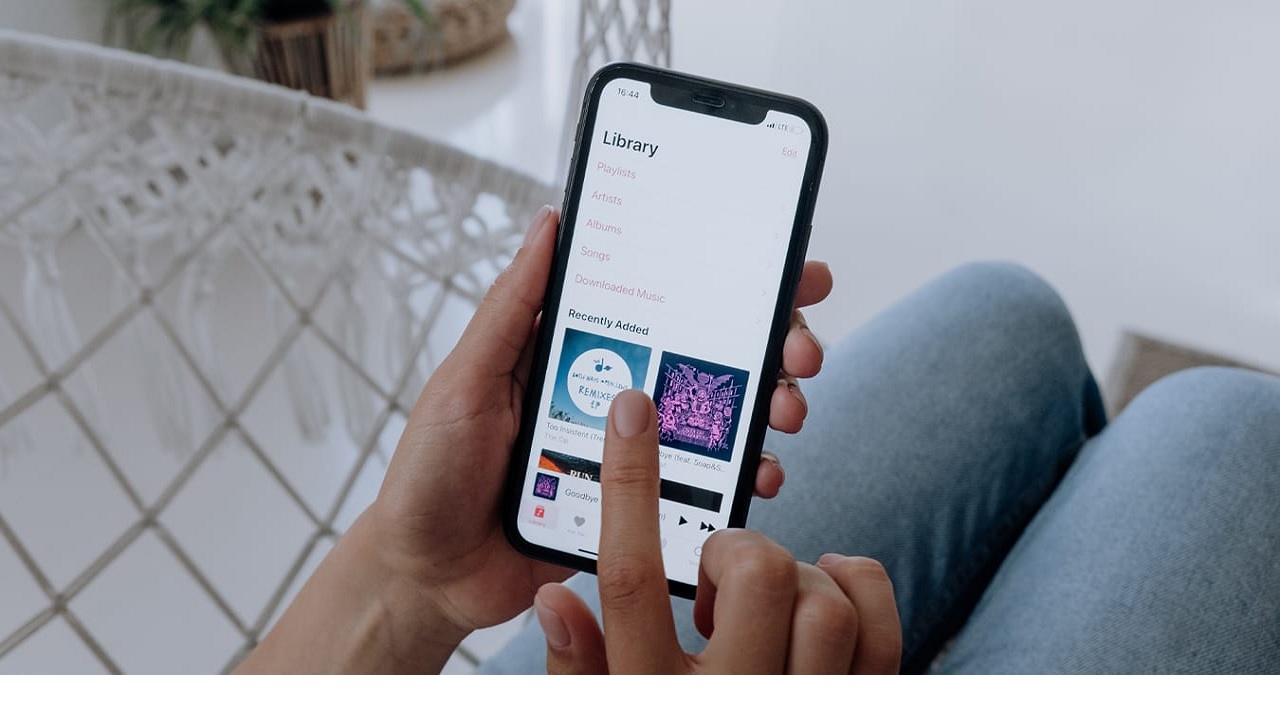
[h=2]Yontem #5: Apple TV uzerinden Apple abonelik iptali:[/h] Adım #1: Apple TV uzerinden Ayarlar sayfasını acın. Adım #2: Kullanıcılar ve Hesaplar sayfasını acın. Adım #3: Hesabınızı secerek devam edin. Adım #4: Abonelikler sayfasını acın. Adım #5: İptal etmek istediğiniz aboneliği secin. Adım #6: Aboneliği İptal Et yazısını secin. Adım #7: İptal işlemini onaylayın. Apple TV uzerinden Apple aboneliklerinizi iptal etmek icin yukarıdaki adımları izlemeniz yeterli. Ancak bu, diğer yontemlerden biraz farklı. Apple TV uzerinden yalnızca işlem yaptığınız Apple TV ’de yuklu olan tvOS uygulamalarının aboneliklerini iptal edebilirsiniz. Yine de kullanışlı bir yontem.
[h=2]Yontem #6: İnternet sitesi uzerinden Apple Music abonelik iptali:[/h] Adım #1: Buradaki bağlantı uzerinden Apple Music internet sitesini acın. Adım #2: Hesap bilgilerinizle giriş yapın. Adım #3: Hesap sayfanızı acın. Adım #4: Ayarlar sayfasını acın. Adım #5: Abonelikler sayfasını acın. Adım #6: Yonet seceneğine dokunun / tıklayın. Adım #7: Aboneliği İptal Et seceneğine dokunun / tıklayın. Adım #8: İptal işlemini onaylayın. Mobil ya da masaustu internet tarayıcınız ile internet sitesi uzerinden Apple Music aboneliklerinizi iptal etmek icin yukarıdaki adımları izleyebilirsiniz. Bu yontem, yalnızca Apple Music aboneliğiniz icin kullanılmaktadır.
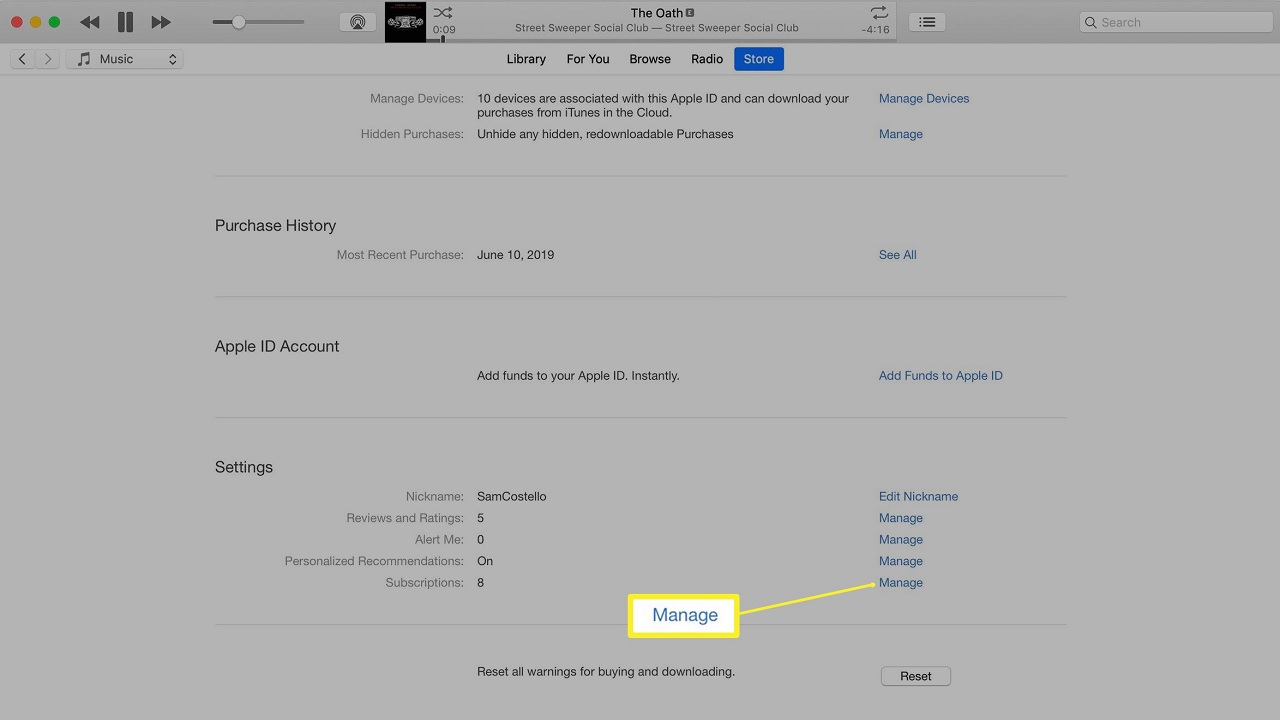
[h=2]Yontem #7: İnternet sitesi uzerinden Apple TV+ abonelik iptali:[/h] Adım #1: Buradaki bağlantı uzerinden Apple TV internet sitesini acın. Adım #2: Hesap bilgilerinizle giriş yapın. Adım #3: Hesap sayfanızı acın. Adım #4: Ayarlar sayfasını acın. Adım #5: Abonelikler sayfasını acın. Adım #6: Yonet seceneğine dokunun / tıklayın. Adım #7: Aboneliği İptal Et seceneğine dokunun / tıklayın. Adım #8: İptal işlemini onaylayın. Mobil ya da masaustu internet tarayıcınız ile internet sitesi uzerinden Apple TV+ aboneliklerinizi iptal etmek icin yukarıdaki adımları izleyebilirsiniz. Bu yontem, yalnızca Apple TV+ aboneliğiniz icin kullanılmaktadır.
Farklı cihazlar, uygulamalar ve işletim sistemleri uzerinden Apple abonelikleri nasıl iptal edilir sorusunu yanıtladık ve her bir işlem icin uygulayabileceğiniz alternatif yontemlerden bahsettik. Abonelik yonetimi ile ilgili sorun yaşıyorsanız Apple Destek ile iletişime gecebilirsiniz.